Office: Šo darbību nevarēja izpildīt

Ja Office norāda, ka veiktā darbība nevarēja tikt izpildīta, atjauniniet un labojiet savu Office komplektu. Ja problēma saglabājas, atkārtoti instalējiet Office.
Lai programmā Microsoft Word iespējotu rakstīšanas stila norādījumus:
Noklikšķiniet uz Fails > Opcijas.
Kreisās puses izvēlnē noklikšķiniet uz Pārbaude.
Izmantojiet opcijas sadaļā “Labot pareizrakstību un gramatiku programmā Word”, lai pielāgotu gramatikas un stila pārbaudes.
Microsoft Office jau sen ir iekļāvis pareizrakstības pārbaudes un gramatikas atbalstu. Pēdējos gados Microsoft ir paplašinājis rīku kopu ar jaunām rakstīšanas stila opcijām, lai palīdzētu jums attīstīt savu rakstīto balsi.
Daudzas no šīm funkcijām pēc noklusējuma ir atspējotas. Tie ir individuāli pielāgojami, lai jūs varētu izmantot dažus rakstīšanas stila komponentus, vienlaikus ignorējot citus. Iespējas ir spēkā, veidojot Word dokumentus un Outlook e-pastus.
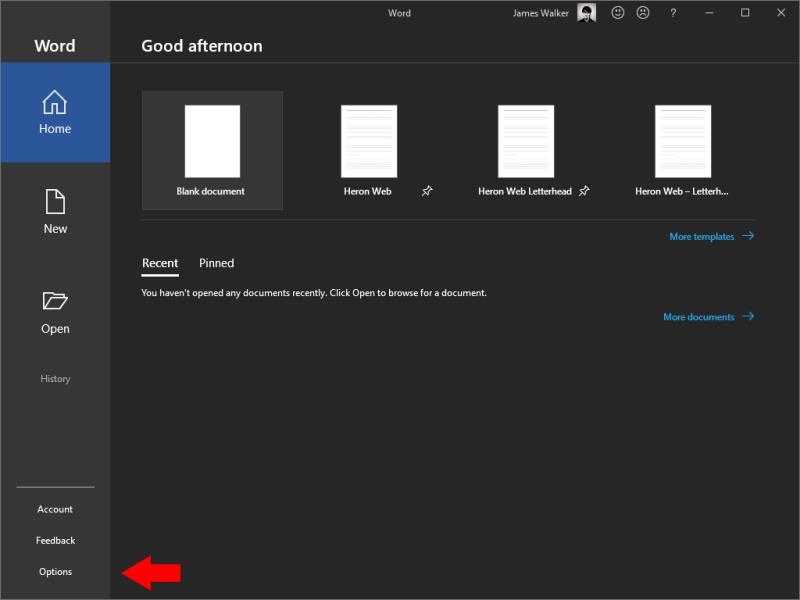
Lai sāktu, palaidiet Word vai Outlook. Jums būs jāizmanto Office 2019 vai jābūt aktīvam Office 365 abonementam. Noklikšķiniet uz cilnes "Fails", lai atvērtu skatu Backstage. Kreisās navigācijas izvēlnes apakšā noklikšķiniet uz "Opcijas".
Uznirstošajā logā Opcijas noklikšķiniet uz lapas Korektūra. Mūs interesē iestatījumi sadaļā "Labot pareizrakstību un gramatiku programmā Word". Izvēles rūtiņas ļauj pārslēgt pareizrakstības pārbaudes, gramatikas un bieži sajaukto vārdu brīdinājumus.
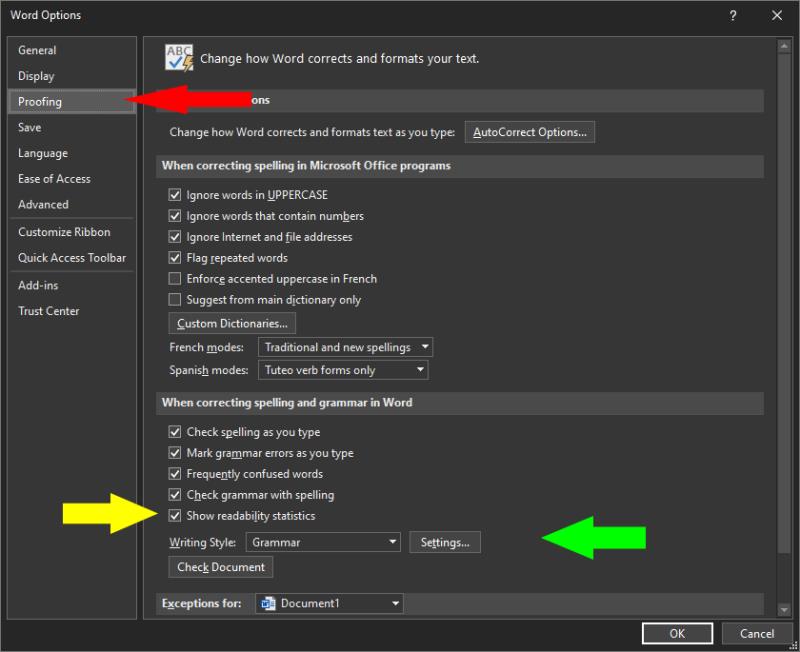
Piektā izvēles rūtiņa, kas parasti ir atspējota, iespējo izvēles funkciju "Lasāmības statistika". Nospiediet F7, lai atvērtu šo uznirstošo logu, kas sniedz informāciju, piemēram, vidējo vārdu skaitu teikumā un teikumus vienā rindkopā. Ir arī speciālistu statistika, piemēram, Flesch Reading Ease rezultāts un pasīvo teikumu procentuālais daudzums. Šie rādītāji var būt noderīgi, veidojot rakstīšanu, lai nodrošinātu maksimālu lasāmību.
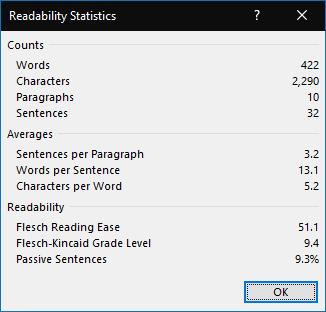
Atgriežoties logā Korektūras opcijas, mēs tagad pievērsīsim uzmanību nolaižamajai izvēlnei "Rakstīšanas stils". Tas kontrolē, kuri no Word rakstīšanas stila ieteikumiem ir jāiespējo. Varat izvēlēties starp "Gramatika" un "Gramatika un precizējumi". Pēdējais nodrošina papildu noklusējuma korektūras pārbaudes skaidrības un kodolīguma labad.
Jebkuru no šiem sākotnējiem iestatījumiem var pielāgot, noklikšķinot uz pogas "Iestatījumi". Šeit tiks parādīts visu Office pieejamo korektūras opciju saraksts. Katru no tiem var atsevišķi iespējot vai atspējot.
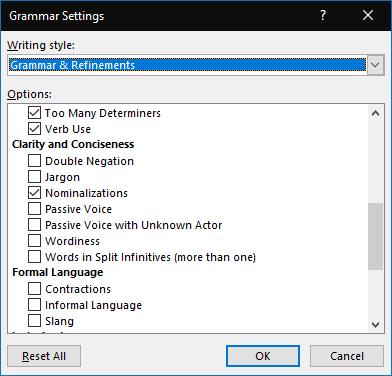
Šeit ir pārāk daudz čeku, lai detalizēti apskatītu katru. Vislabāk ir sākt ar noklusējuma atlasi. Pēc tam varat pārskatīt sarakstu, lai iespējotu papildu pārbaudes, kas palīdz jums uzlabot. Varat arī atspējot noklusējuma pārbaudes, kas jums šķiet kaitinošas vai neprecīzas.
Iespējas svārstās no pamata gramatikas kļūdām, piemēram, lielo burtu lietojuma trūkuma, līdz uzlabotiem un subjektīviem rakstīšanas stila pielāgojumiem. Tie ietver sarežģītu žargona pārmērīgas lietošanas un atklātas "vārdības" pārbaudes. Rakstīšanas spektra otrā galā Office var arī atzīmēt neformālo valodu un slenga vārdus, kas var pazemināt jūsu rakstīšanas toni.
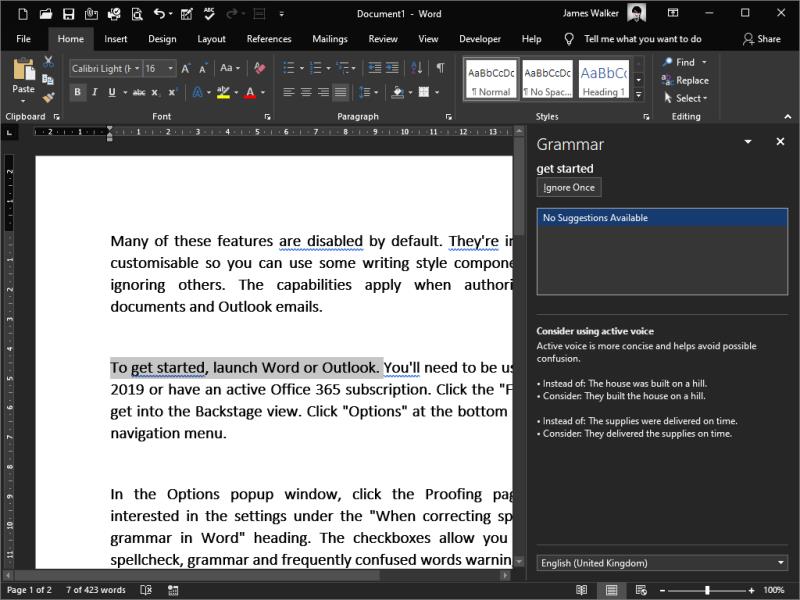
Office tiek piegādāts ar iespējotu lielāko daļu gramatisko kļūdu noteikšanas iespēju. Subjektīvākas rakstīšanas stila pārbaudes pēc noklusējuma ir izslēgtas, lai izvairītos no lietotāju apgrūtināšanas un liela apjoma brīdinājumu radīšanas.
Lietotājiem, kuri gūst labumu no rīku kopas, tā ir daudzpusīga alternatīva tādām populārām lietotnēm kā Grammarly. Jūs varat saņemt visaptverošas rakstīšanas stila vadlīnijas, neizejot no Word, kas palīdzēs jums koncentrēties uz rakstīšanu.
Ja Office norāda, ka veiktā darbība nevarēja tikt izpildīta, atjauniniet un labojiet savu Office komplektu. Ja problēma saglabājas, atkārtoti instalējiet Office.
Microsoft pirms neilga laika atvēra savu Office un Office 365 produktivitātes rīku komplektu ierobežotam skaitam dedzīgu testētāju. Ar maigu
Microsoft Office jau sen ir iekļāvis pareizrakstības pārbaudes un gramatikas atbalstu. Pēdējos gados Microsoft ir paplašinājis rīku kopu ar jaunu rakstīšanas stilu
Mūsu jaunākajā Office 365 rokasgrāmatā apskatiet, kā ar paroli aizsargājat failus no Microsoft Office.
Šajā rokasgrāmatā ir sniegts īss ieskats par to, kā varat parūpēties par visām lietām, kas saistītas ar jūsu Office 365 abonementu.
Microsoft piedāvā diezgan neintuitīvu, bet galu galā diezgan ienesīgu metodi jūsu Office 365 Personal abonementa konvertēšanai par mājas abonementu.
Lūk, kā varat izmantot Chrome attālo darbvirsmu, lai straumētu Windows 10 savā Chromebook datorā no Edge vai Chrome
Lielākajai daļai tehnoloģiju uzņēmumu ir sava popularitātes sezona, tad viņi atklāj savu patieso talantu un no galvenā virziena nonāk savā nišā. Šis process ir
Šeit ir sniegta informācija par to, kā mēs izmantojam Microsoft PLanner vietnē Blog WebTech360, un ceļvedis, kā to izmantot arī savā darba vietā.
Šķiet, ka dažu pēdējo gadu laikā Microsoft ir apvienojusi atvērtāku izstrādes pieeju ar mājienu par savu veiksmīgo Windows 7 mārketingu, vienlaikus arī
Ja neesat automātisko atjauninājumu cienītājs, to ir ļoti viegli izslēgt. Šajā rokasgrāmatā ir labi parādīts, kā to izdarīt.
Ne visiem var būt pietiekami daudz naudas, ko tērēt Office 365 abonementam. Lūk, kā bez maksas iegūt Office.
Šajā rokasgrāmatā apskatiet, kā varat konvertēt Office failus PDF formātā operētājsistēmā Windows, macOS un arī izmantojot citu programmatūru.
Neatkarīgi no tā, cik dominējošs Google ir meklētājprogrammu tirgū, mēs nevaram ignorēt Bing. Šeit ir 8 padomi un triki Bing meklēšanai, kas palīdzēs jums izmantot šīs meklētājprogrammas iespējas.
Vai vēlaties uzzināt, kā atiestatīt rūpnīcas iestatījumus operētājsistēmā Windows 11? Izlasiet emuāru, lai viegli uzzinātu visu par atkopšanas iespējām operētājsistēmā Windows 11.
Uzziniet, kā izmantot Microsoft meklēšanu Bing, lai efektīvi atrastu savus darba datus un uzlabotu produktivitāti.
Kā atcelt Netflix un anulēt konta abonementu. Var būt daudz iemeslu, kuru dēļ vēlaties atcelt savu Netflix kontu iPhone un citās ierīcēs. Lūk, kā to izdarīt.
Šajā emuārā uzziniet, kā varat izslēgt komentārus Facebook ziņās vai atspējot komentārus Facebook ziņās. Lasi emuāru un uzzini, kā!
Vai mēģināt dzēst tukšu lapu programmā Word? Šajā rokasgrāmatā mēs parādīsim, kā programmā Word izdzēst lapu vai tukšu lapu.
Lai gan televizors, visticamāk, labi darbosies bez interneta savienojuma, ja jums ir kabeļa abonements, amerikāņu lietotāji ir sākuši pārslēgties uz internetu.
Tāpat kā reālajā pasaulē, jūsu darbi Sims 4 ar laiku noveco un mirs. Sims dabiski noveco septiņos dzīves posmos: mazulis, mazulis, bērns, pusaudzis,
Obsidian ir vairāki spraudņi, kas ļauj formatēt piezīmes un izmantot grafikus un attēlus, lai padarītu tos nozīmīgākus. Lai gan formatēšanas iespējas ir ierobežotas,
“Baldur's Gate 3” (BG3) ir valdzinoša lomu spēle (RPG), ko iedvesmojuši Dungeons and Dragons. Tā ir plaša spēle, kas ietver neskaitāmus blakus uzdevumus




















